Tartalomjegyzék
A Windows Update hibakód 800F080D akkor fordul elő, amikor a rendszerfájlok sérülnek, valószínűleg merevlemezproblémák vagy vírustámadás után. A "800F080D" hiba megjelenhet, amikor új frissítéseket próbál keresni, vagy amikor Service Pack frissítést próbál telepíteni a Windows 7 vagy Vista rendszerben.
Hibakód leírása: " A Windows nem tudott új frissítéseket keresni
Talált hiba(k): Kód 800F080D "
Ez az útmutató részletes utasításokat tartalmaz a Windows Update során fellépő 800F080D hiba javítására.

A Windows Update 800F080D hiba javítása Windows 8, 7 és Vista rendszerben.
1. lépés: Vizsgálja át számítógépét vírusok után.
Egyes vírusok vagy rosszindulatú programok megrongálhatják vagy módosíthatják a rendszerfájlokat és beállításokat. Mielőtt tehát folytatná a hibakód 800F080D frissítési probléma elhárítását, használja ezt a Rosszindulatú programok vizsgálata és eltávolítása útmutatót a számítógépen futó vírusok és/vagy rosszindulatú programok ellenőrzéséhez és eltávolításához.
2. lépés: Futtassa a System File Checker (SFC) eszközt.
Futtassa a System File Checker (SFC) eszközt a Windows sérült fájljainak és szolgáltatásainak javításához. Ehhez:
1. Nyisson meg egy emelt szintű parancssoros ablakot a következő menüponttal:
A oldalon. Windows 7 & Vista:
- Indítsa el a oldalt. > Minden program > Tartozékok Jobb klikk a " Parancssor " elemet, és válassza a " Futtassa rendszergazdaként ”.
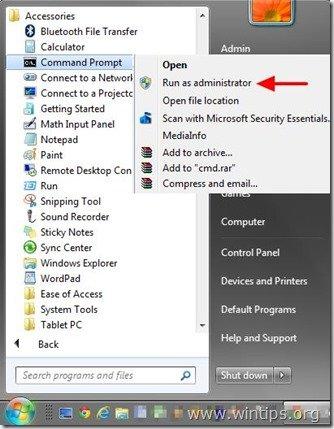 A oldalon. Windows 8, 8.1 : Kattintson a jobb gombbal a címre. a képernyő bal alsó sarok és a felugró menüből válassza a " Parancssor (admin) ”.
A oldalon. Windows 8, 8.1 : Kattintson a jobb gombbal a címre. a képernyő bal alsó sarok és a felugró menüből válassza a " Parancssor (admin) ”. 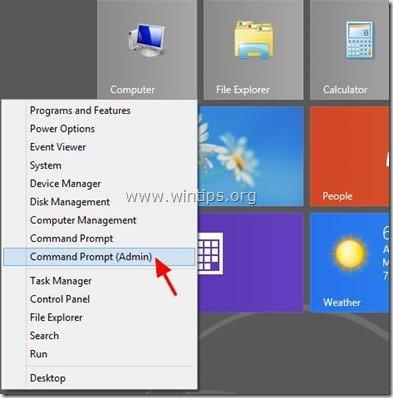 2. A parancsablakba írja be a következő parancsot, majd nyomja meg a Írja be a címet. .
2. A parancsablakba írja be a következő parancsot, majd nyomja meg a Írja be a címet. . - SFC /SCANNOW
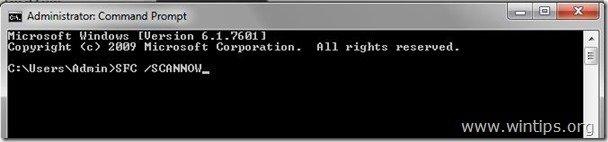 3. Várjon és ne használja a számítógépet amíg SFC eszköz ellenőrzi és javítja a sérült rendszerfájlokat vagy szolgáltatásokat. 4. Amikor az SFC eszköz befejeződik, újraindítás a számítógépét, és ellenőrizze, hogy a Windows Update Service működik-e. Ha nem, akkor folytassa a következő lépéssel.
3. Várjon és ne használja a számítógépet amíg SFC eszköz ellenőrzi és javítja a sérült rendszerfájlokat vagy szolgáltatásokat. 4. Amikor az SFC eszköz befejeződik, újraindítás a számítógépét, és ellenőrizze, hogy a Windows Update Service működik-e. Ha nem, akkor folytassa a következő lépéssel. 3. lépés Futtassa a Windows Update Troubleshooter segédprogramot,
1. Navigáljon a Vezérlőpult > Minden vezérlőpult elem > Hibaelhárítás > A Windows Update problémáinak megoldása.
2. Kattintson a címre. Következő és hagyja, hogy a Windows megpróbálja megoldani a frissítési problémákat.
3. Amikor a javítás befejeződött, újraindítás a számítógépet, és ellenőrizze újra a frissítéseket.4. lépés: Futtassa a Rendszerfrissítési készenléti eszközt a Windows Component Store Corruption javításához.
A oldalon. Windows 7 & Vista: 1. Töltse le és mentse el az asztalára a Windows verziójának megfelelő Rendszerfrissítési készség eszközt. 2. A letöltött fájl (pl. Windows6.1-KB947821-v34-x86.msu) telepítéséhez kattintson duplán.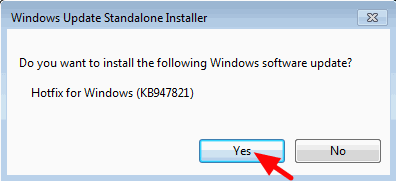 3. Ha a telepítés befejeződött, indítsa újra a számítógépet, és próbálja meg telepíteni a Windows-frissítéseket. A Windows 8, 8.1 : 1. Nyisson meg egy emelt szintű parancssort: Ehhez: 2. A parancssor ablakban írja be a következő parancsot és nyomja meg a Írja be a DISM.exe /Online /Cleanup-image /Restorehealth parancsot.
3. Ha a telepítés befejeződött, indítsa újra a számítógépet, és próbálja meg telepíteni a Windows-frissítéseket. A Windows 8, 8.1 : 1. Nyisson meg egy emelt szintű parancssort: Ehhez: 2. A parancssor ablakban írja be a következő parancsot és nyomja meg a Írja be a DISM.exe /Online /Cleanup-image /Restorehealth parancsot. 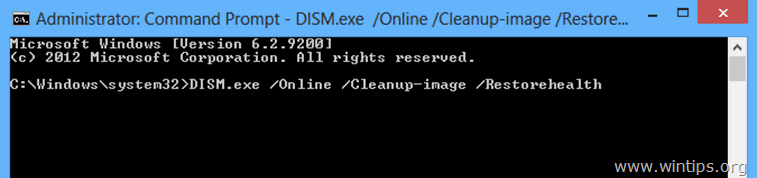 3. Legyen türelemmel, amíg a DISM megjavítja az alkatrészraktárat.
3. Legyen türelemmel, amíg a DISM megjavítja az alkatrészraktárat. 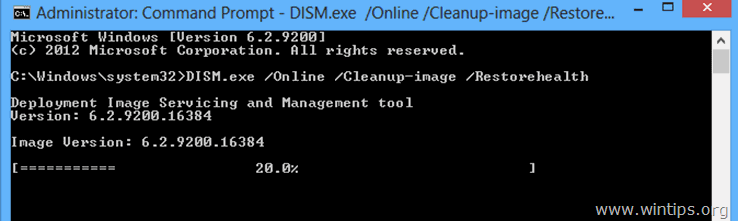 4. Ha a művelet befejeződött, értesítést kell kapnia arról, hogy az alkatrésztároló sérülése kijavításra került.
4. Ha a művelet befejeződött, értesítést kell kapnia arról, hogy az alkatrésztároló sérülése kijavításra került. 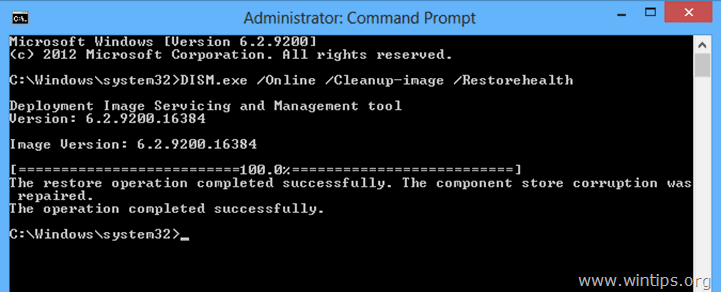 5. Zárja be a parancssor ablakot, és indítsa újra a számítógépet. 6. Kényszerítse a Windowst a frissítések telepítésére.Ennyi!
5. Zárja be a parancssor ablakot, és indítsa újra a számítógépet. 6. Kényszerítse a Windowst a frissítések telepítésére.Ennyi!

Andy Davis
Rendszergazda blogja a Windowsról





